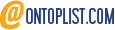In WMware Server, dopo aver impostato Virtual Machines Startup/Shutdown Settings, le macchine virtuali linux Guests eseguono lo startup ma lo shutdown non viene eseguito correttamente. Ecco il fix:
- Installare VMware Tools sui Guest
- Nei Guest, bisogna creare la directory la directory /etc/vmwre-tools/scripts/poweroff-vm-default.d e metterci dentro una script di shutdown:
# Crea le directory
sudo mkdir /etc/vmware-tools/scripts
sudo mkdir /etc/vmware-tools/scripts/poweroff-vm-default.d
# Crea lo script
sudo su
echo "halt" > /etc/vmware-tools/scripts/poweroff-vm-default.d/halt.sh
chmod 550 /etc/vmware-tools/scripts/poweroff-vm-default.d/halt.sh
- Nell'interfaccia web di amministrazione di VMware Server, andare su Permissions ed assegnare all'utente root il ruolo di Administrator
- Fermare e riavviare VMware Server:
sudo /etc/init.d/vmware stop
sudo /etc/init.d/vmware start
- Sui Guest possiamo accertare che il nostro script sia eseguito, col comando: tail /var/log/vmware-tools-guestd
Rapine, minacce e lesioni nel Nord Italia: scarcerato pregiudicato calabrese
-
Scarcerato e posto ai domiciliari il 44enne pluripregiudicato A.A., difeso
di fiducia dall'avvocato penalista Raffaele Meles del Foro di
Castrovillari, acc...
2 ore fa